Affinity Designer je výkonný dizajnový nástroj, ktorý je vybavený rôznymi „Personas“, aby si mohol optimálne navigovať medzi rôznymi pracovnými postupmi. Tieto rôzne pracovné rozhrania sú navrhnuté pre špecifické úlohy a umožňujú ti pracovať efektívnejšie podľa potreby. V tejto príručke sa naučíš o troch hlavných personas – „Draw Persona“, „Pixel Persona“ a „Export Persona“ – a ako ich optimálne využiť pre svoje projekty.
Kľúčové poznatky
- Draw Persona: Optimálne pre prácu s vektorovými objektmi a nástrojmi na krivky.
- Pixel Persona: Ideálne na úpravu pixelových objektov a využitie pixelovo orientovaných nástrojov.
- Export Persona: Slúži na export obsahu do rôznych formátov súborov.
Krok za krokom návod
1. Spoznanie Draw Persona
Ako prvé, keď otvoríš Affinity Designer, začínaš obyčajne v Draw Persona. Tu je zameranie na vektory a cesty. Začni tým, že otvoríš nový dokument a umiestniš obrázok. Paleta vrstiev ti ukáže, ako je tvoj obrázok zobrazený ako vrstva.
Umiestnenie obrázka ešte nie je rozhodujúce; budem sa na to neskôr zameriavať. Teraz je dôležité, aby si videl nástroje na ľavej strane v Draw Persona. Tieto sú predovšetkým zodpovedné za úpravu ciest a vytváranie vektorových objektov.
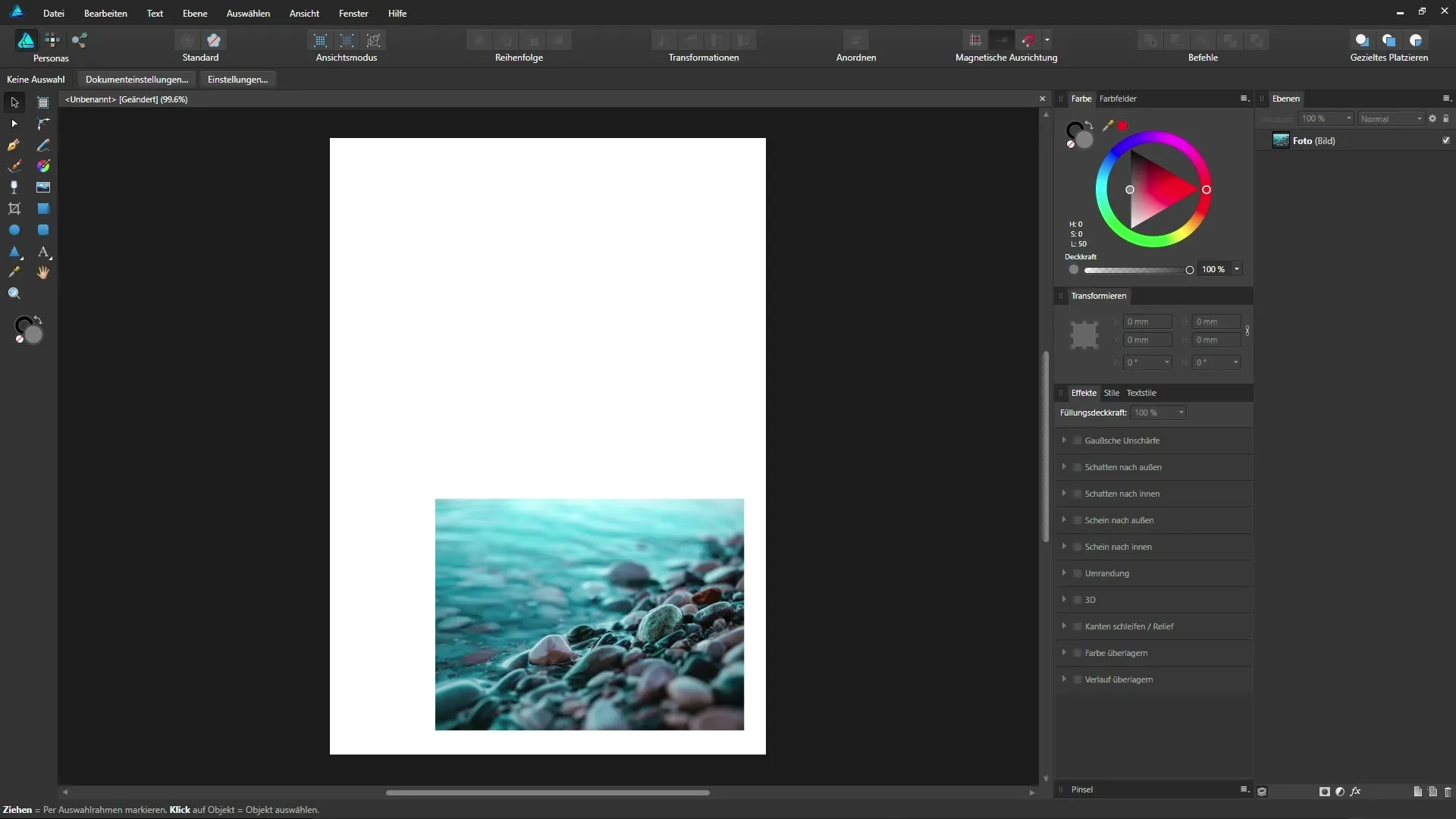
2. Prechod na Pixel Persona
Aby si upravoval pixelový objekt, prejdeš na Pixel Persona. Klikni na príslušný symbol a pozoruj, ako sa pracovné rozhranie mení. To zahrňuje nový panel nástrojov na ľavej strane a inú orientáciu ovládacích panelov na pravej strane. Môže to znieť chaoticky, ale ukážem ti, ako to upratať.
3. Upratanie pracovného rozhrania
Aby si zjednodušil pracovné rozhranie, môžeš znovu usporiadať ovládacie panely. Jednoducho potiahni skupiny ovládacích prvkov von, keď klikneš na dve pruhy a presuň ich na požadované miesto. Pridaj paletu vrstiev ako samostatný stĺpec na pravej strane. To ti poskytne lepší prehľad.
Na pravej strane môžeš teraz tiež presunúť ovládací panel farieb a ovládací panel farieb popri palete vrstiev, aby si mohol rýchlo získať prístup k potrebným nástrojom.
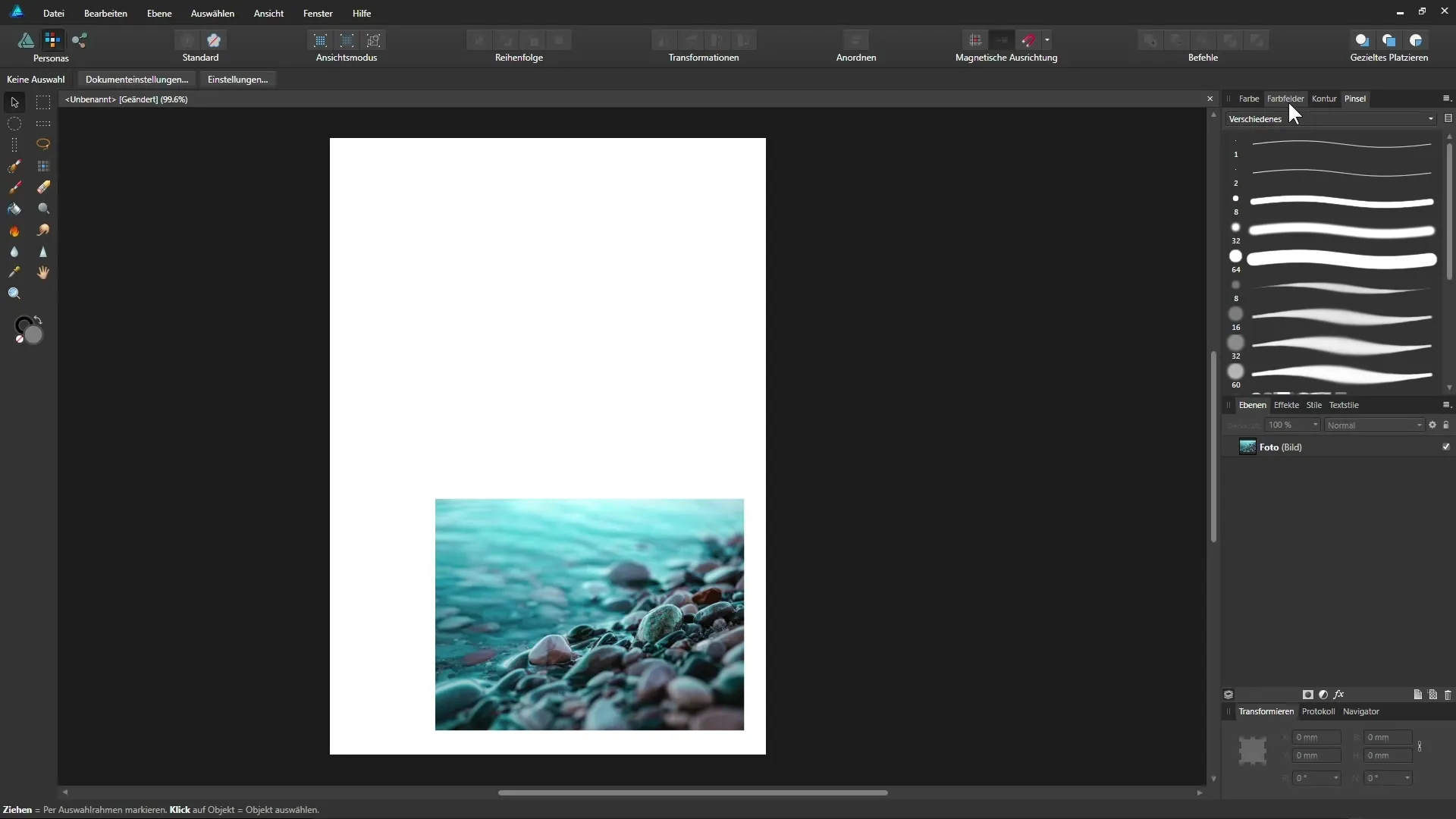
4. Úprava obrázkov v Pixel Persona
Ako chceš pracovať s pixelovým objektom, najprv zrastrujeme túto vrstvu. Klikni pravým tlačidlom myši na obrazovú vrstvu v palete vrstiev a vyber „Rasterizovať“. Teraz môžeš používať nástroje založené na pixeľoch. Vyber nástroj pre rozmazanie a nastav silu na 100%. Môžeš rozmazať pixely na tvojom obrázku, aby si vytvoril rôzne efekty.
Aj keď je Affinity Photo lepším nástrojom pre tento typ úpravy obrázkov, môžeš tiež v Affinity Designer urobiť menšie úpravy.
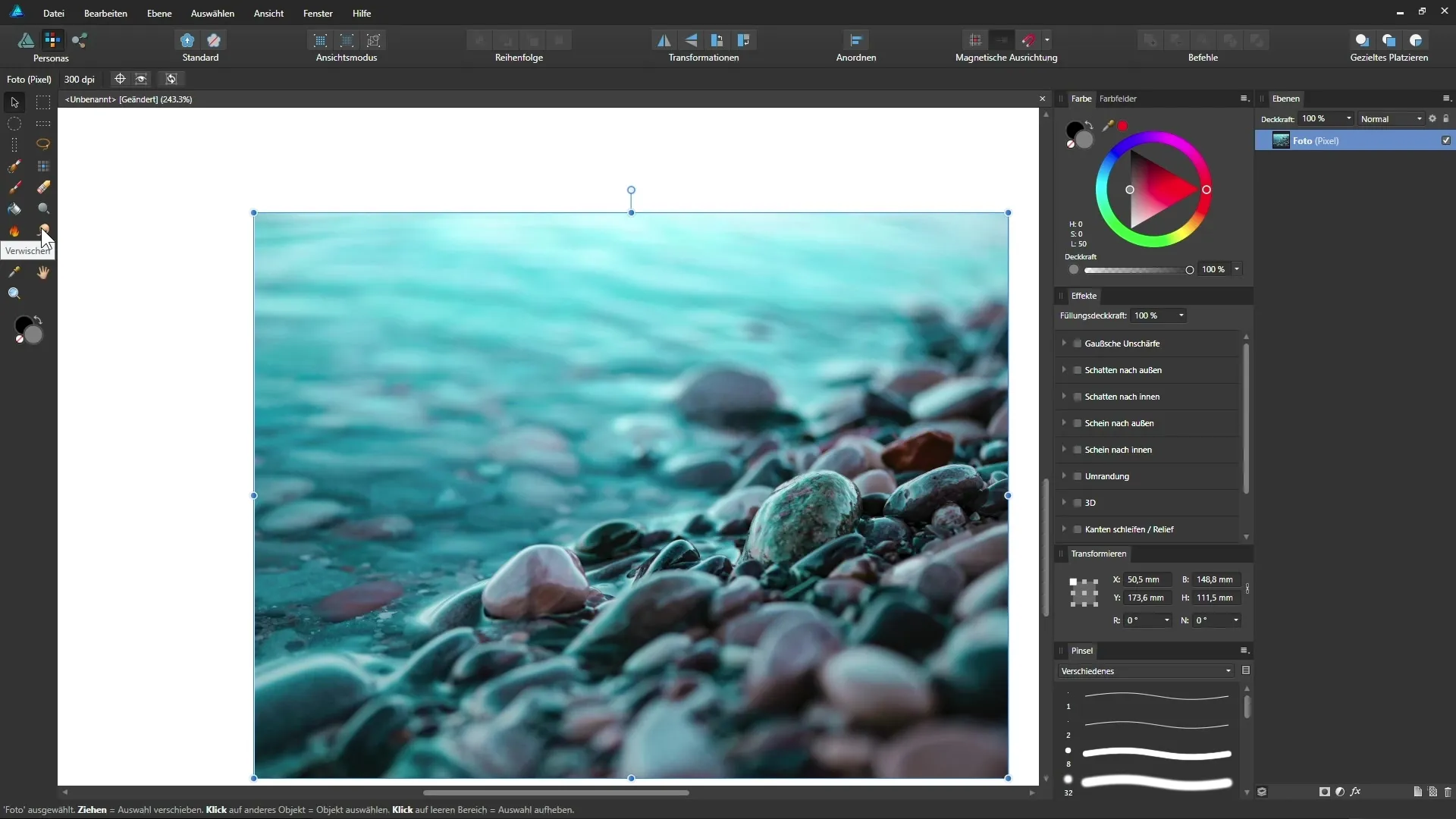
5. Práca s pixelovo orientovanými nástrojmi
V paneli nástrojov nájdeš množstvo typických pixelovo orientovaných nástrojov ako je štetec, nástroj na vyplnenie alebo špeciálne nástroje na osvetlenie a zatemňovanie. Vytvor novú prázdnu pixelovú vrstvu a používaj maľovací nástroj na umiestnenie zakrivenej línie. To sa teraz bude diať na samostatnej vrstve, takže kedykoľvek môžeš vykonať úpravy.
6. Návrat k Draw Persona
Ako sa vrátiš späť na Draw Persona, uvidíš, že paleta vrstiev zobrazuje rovnaké vrstvy, ktoré si upravoval, vrátane pixelovej vrstvy s tvojím náterom. Takto môžeš využiť výhody oboch personas a bezproblémovo prechádzať medzi prácami na vektoroch a pixeľoch.
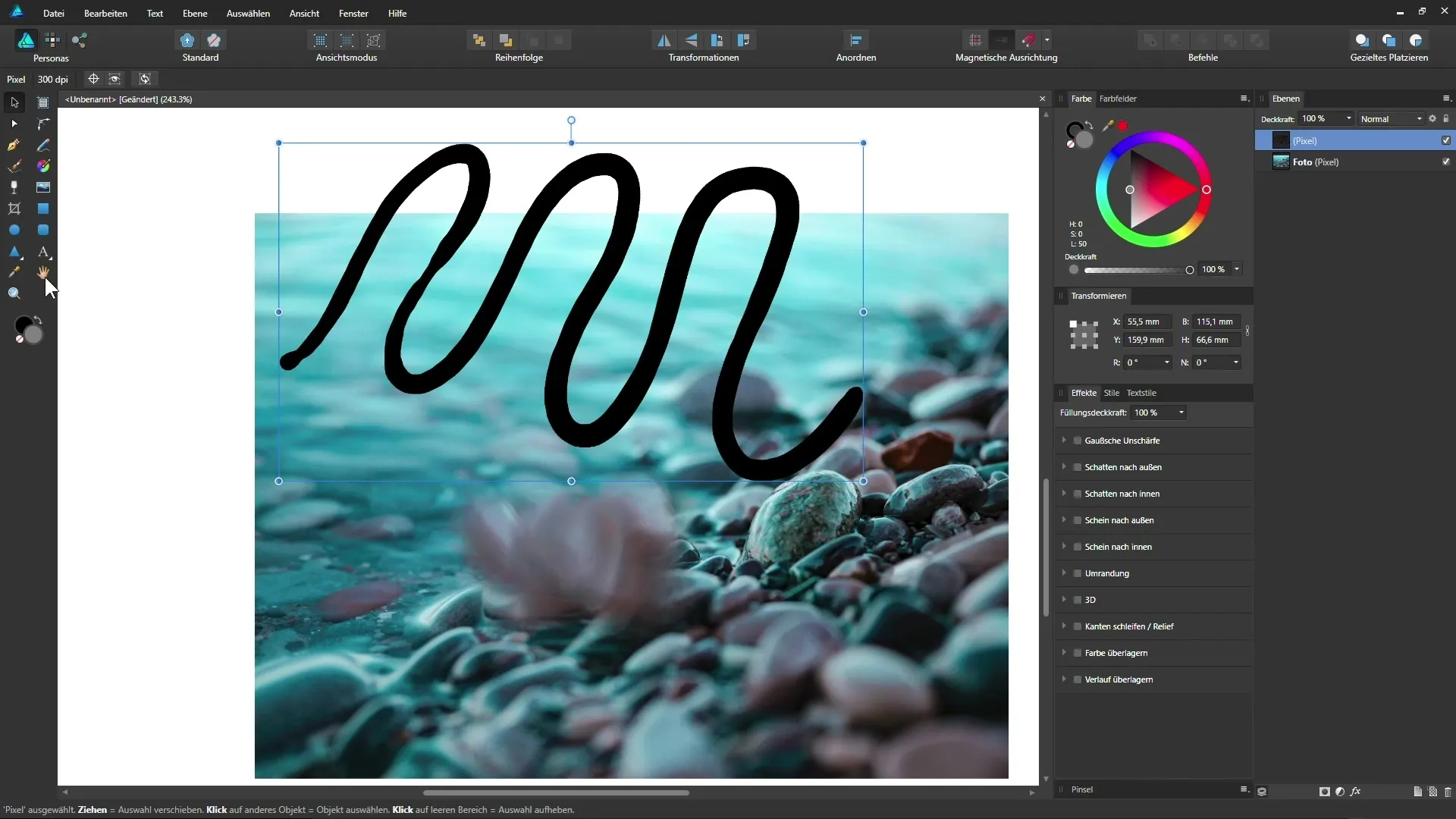
7. Využitie Export Persona
V poslednom kroku sa pozrieme na Export Persona. Klikni na symbol, aby si zmenil pracovné rozhranie, kde vidíš minimálny počet nástrojov. Tu môžeš používať nástroj na krájanie, aby si vybral rôzne oblasti v dokumente. Pomocou krájania môžeš pripraviť špecifické oblasti obrázka na export, napríklad vo formátoch ako PNG, JPEG alebo GIF.
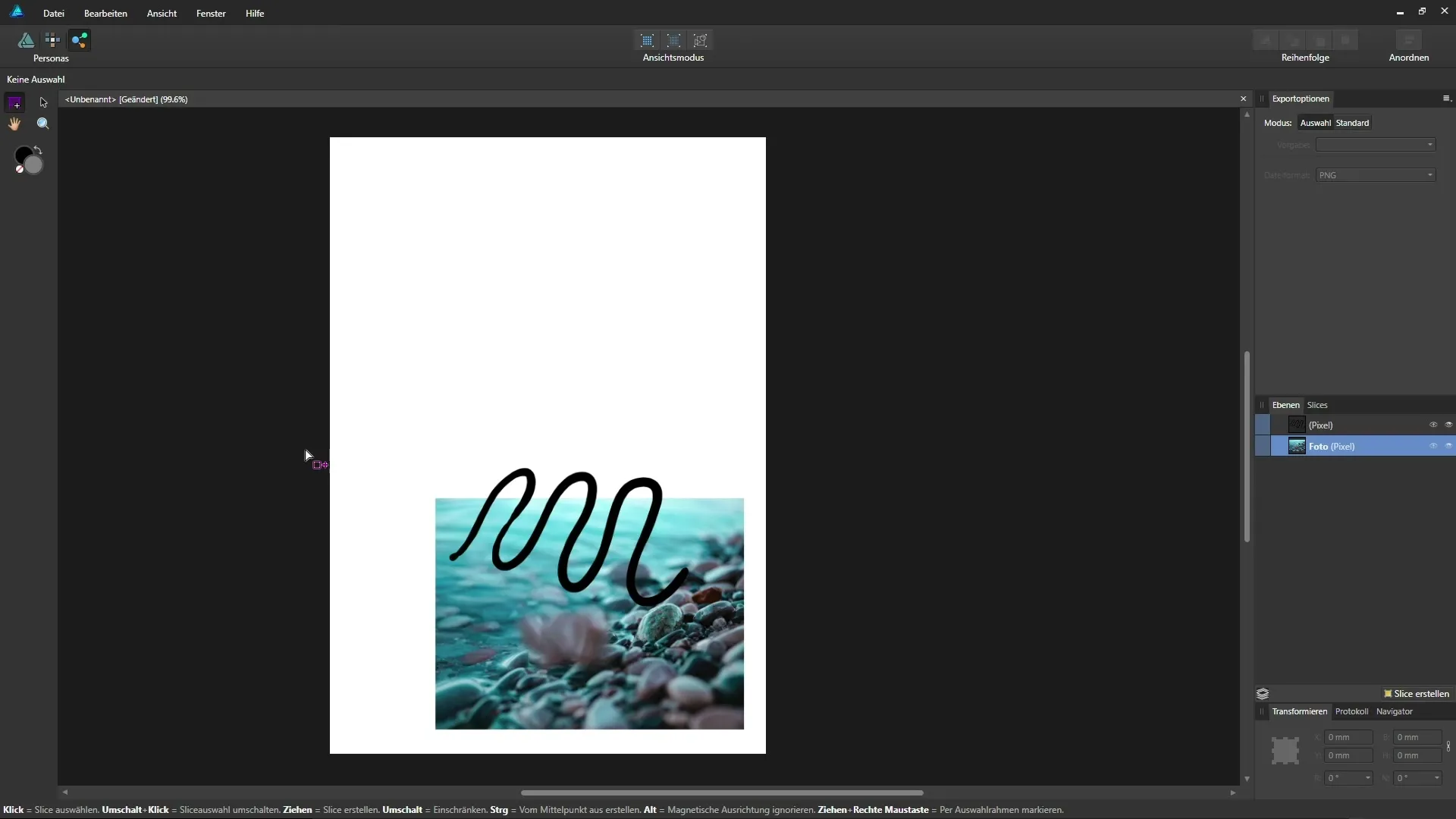
To je užitočné na exportovanie samostatných súborov priamo z tvojho dokumentu, bez toho, aby si ich najprv musel manuálne oddeliť.
8. Záver: Výhody personas
Vybavením týmito tromi personas môžeš efektívne pracovať v Affinity Designer. Každá persona je zameraná na špecifické potreby a navrhnutá tak, aby tvoja pracovná plocha zostala prehľadná. Ich používaním sa dizajnový proces nielen urýchli, ale aj zjednoduší.
Zhrnutie – Affinity Designer: Pochop personas pre svoj pracovný postup
Affinity Designer ponúka užívateľsky prívetivé prostredie prostredníctvom použitia rôznych personas, ktoré sú navrhnuté pre špecifické pracovné postupy. Spoliehaj sa na Draw Persona pre práce založené na vektoroch, Pixel Persona pre úpravy obrázkov a Export Persona pre efektívny export súborov. Táto štruktúra robí tvoje dizajnové procesy jasné a efektívne.
Často kladené otázky
Ako prechádzaš medzi personas?Prosto klikni na príslušný symbol v hornej nástrojovej lište.
Prečo by som mal používať Pixel Persona?Táto persona ti umožňuje vykonávať úpravy založené na pixeloch, ako sú rozmazanie alebo maľovanie, priamo vo svojom dokumente.
Môžem v Pixel Persona upravovať aj vektorové objekty?Nie, v Pixel Persona sa sústredíš výlučne na pixelovo orientované nástroje a efekty.
Ako si môžem exportovať svoju prácu?Použi Export Persona a nástroj na krájanie, aby si uložil špecifické časti svojho dizajnu v rôznych formátoch.


